
에버미디어 LIVE GAMER 4K GC573 캡처보드 사용 후기
하드웨어 스펙이 전체적으로 상향 평준화가 되면서 4K나 QHD를 이용하는 사람들도 많아졌습니다. 고품질의 영상을 녹화나 송출하기 위해서는 고사양의 캡처보드가 필요한데 LIVE GAMER 4K는 현존 캡처보드 중 가장 뛰어난 스펙을 갖고 있습니다.
제품 사양
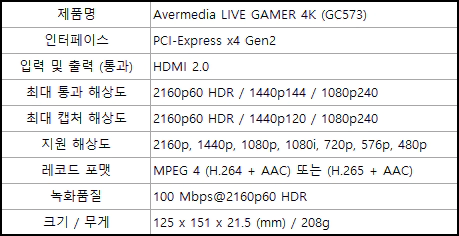
4K 영상의 경우 패스 스루만 이용할 수 있는 다른 제품과 달리 60프레임으로 캡처가 가능하고, QHD는 패스 스루는 144FPS가 가능하고 120FPS로 녹화가 가능합니다. 그 이하는 240FPS로 녹화가 가능하고요.
제품 이미지
딱히 리뷰를 염두하고 찍은 게 아니라 개판입니다. 그냥 실 사용자의 체험기라고 생각하고 봐주세요.
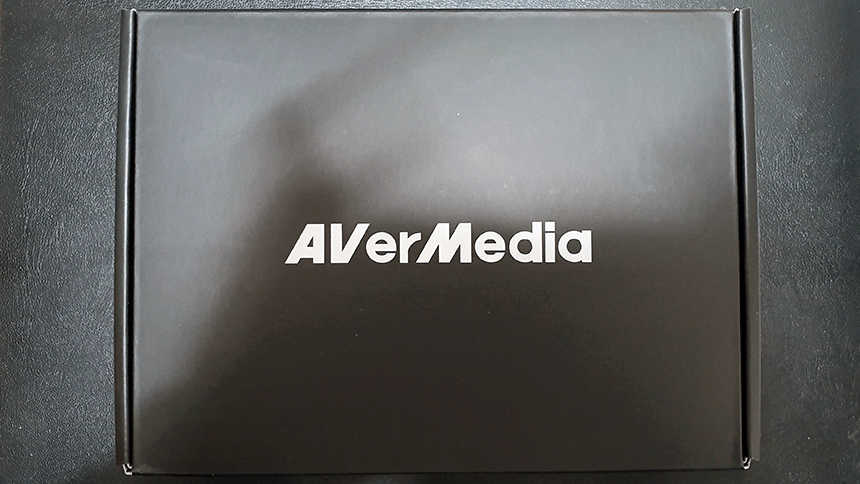

박스 안에는 본품과 HDMI 2.0 케이블(1.5m), 퀵 가이드북과 파워디렉터15 제품키가 들어있습니다.




제품은 이렇게 생겼고 PCI 슬롯에 장착하면 됩니다. LED 상태 표시등이 있어 현재 상태에 따라 빛이 난다고 하는데, 저는 빛나는 걸 별로 안 좋아해서 다 끄고 사용하고 있습니다.
Recentral 프로그램으로 녹화하기
최적의 화질로 영상을 녹화하려면 Recentral 프로그램이 필수인데요, 반디캠같은 녹화 프로그램이 있다면 그걸로도 녹화는 가능합니다. 하지만 아무래도 최적의 세팅이 되어있는 건 Recentral 이겠죠.
https://www.avermedia.com/us/product-detail/GC573
프로그램은 위 페이지에서 받으시면 되고, 최초 실행 시 간단한 설정을 하고 사용하시면 됩니다. 각 기능의 사용 방법은 아래 이미지 참고하세요. (확대가능)
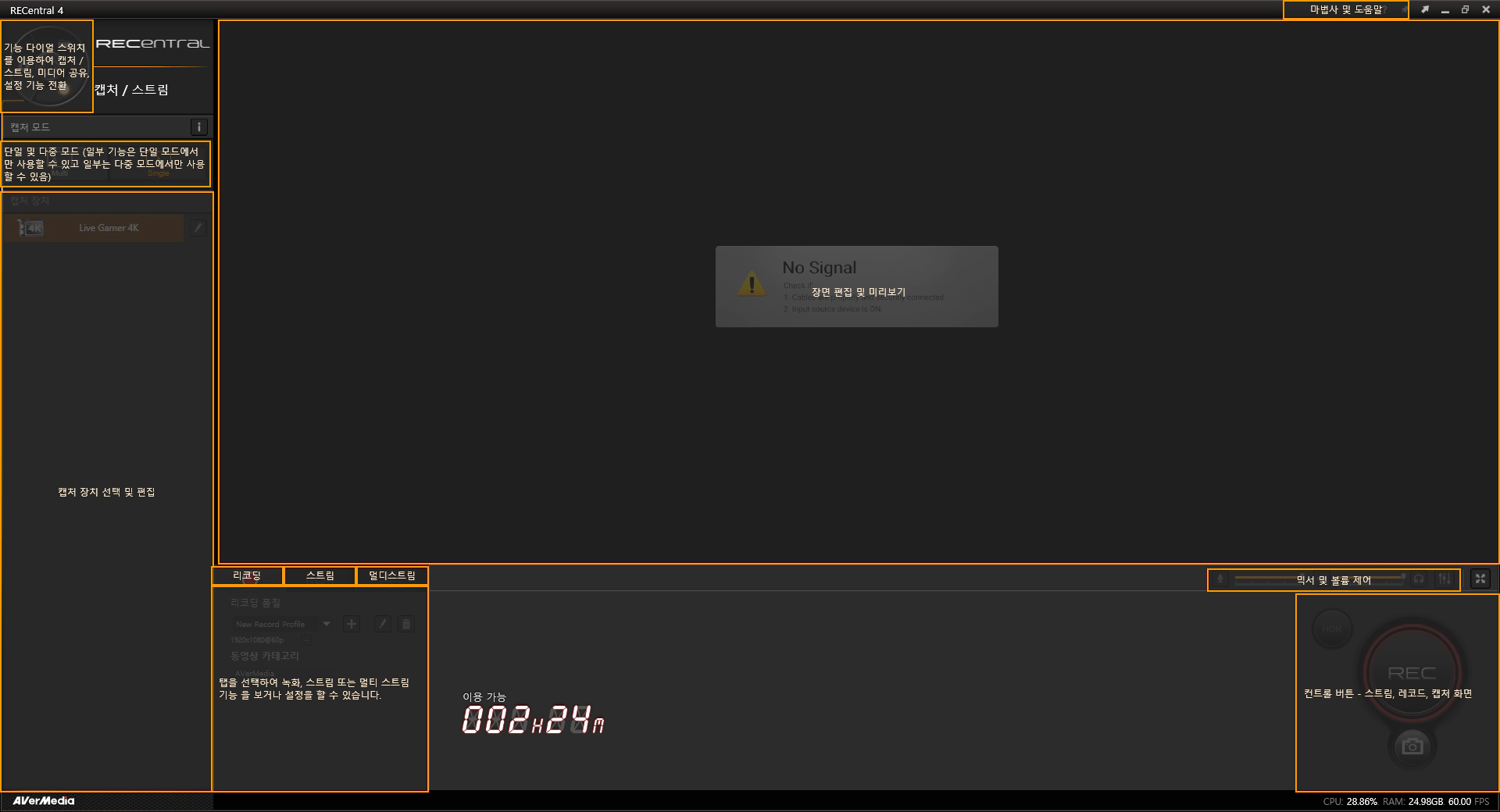
이렇게 사용하시면 되는데 한 가지 더 설정하면 좋은 게 있습니다.
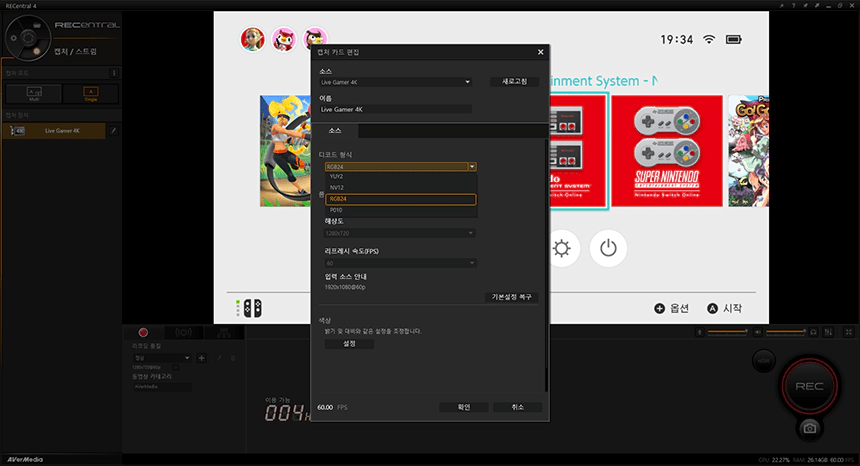
디코드 형식에 따라서 영상 녹화 품질이 미세하게 차이가 나니까 품질에 신경쓰시는 분은 이 부분도 설정해주시면 좋습니다. 디코드 형식은 YUY2, NV12, RGB24, P010이 있었는데 면밀하게 비교해본 결과 RGB24가 원래 품질과 최대한 비슷하게 재현해내는 걸 확인할 수 있었습니다. 디코드 형식을 어떤 걸로 하느냐에 따라 CPU 사용률 등에 차이가 발생하기 때문에 본인의 상황에 맞춰서 하시는 게 좋습니다.
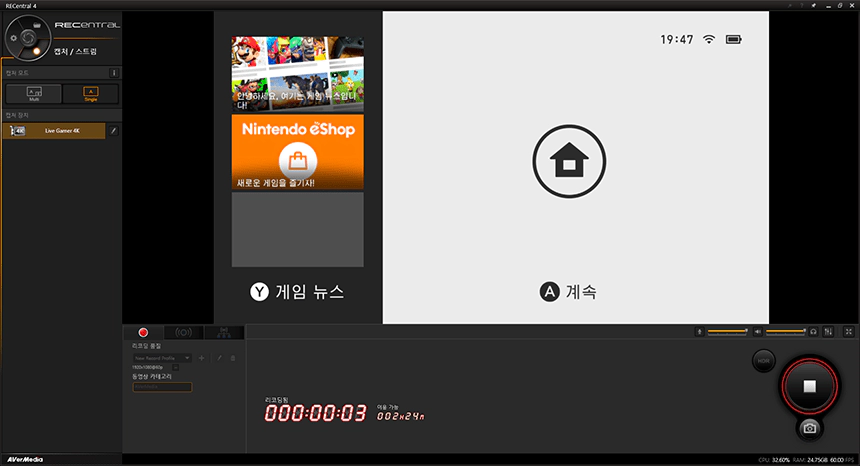
이 프로그램의 장점은 영상 녹화 시 이용 가능 시간이 표기된다는 점입니다. 제가 스위치를 녹화하려고 하니까 1시간에 약 19GB 정도가 사용되더군요. 넉넉한 용량을 갖고 있으면 상관 없겠지만 그렇지 못하다면 이렇게 표기되는 것도 굉장히 좋아보입니다.
미리보기로 녹화가 어떤 식으로 되는지 확인 가능하지만 미세하게 딜레이가 있기 때문에 녹화를 눌러놓고 패스 스루로 플레이하면 최적의 경험을 할 수 있습니다.
RECentral 프로그램으로 트위치나 유튜브에 방송도 할 수 있지만 이럴 땐 Xsplit이나 OBS를 이용하는게 훨씬 기능적으로 다양하다고 생각 되네요. 예전에 Xsplit으로 방송해본 적이 있는데 RECentral의 방송 기능은 Xsplit보다 훨씬 부족하다고 생각되어서 웬만한 유저들은 이 기능을 이용하지 않을 것 같네요.
사용 후기
괜찮습니다. 요즘 올리고 있는 링피트 운동일지들의 영상들은 전부 이걸로 찍고 있습니다. 애초에 그럴 용도로 구매했기에 굉장히 만족하고 있는 중이고 나중에 플레이스테이션 같은 게임 기기가 추가되면 거기에도 연결할 수 있기에 저렴한 영상 캡처보드 보다는 고성능의 캡처보드가 괜찮겠다고 생각했거든요.
그리고 예전에 Avermedia Extremecap U3를 사용했었는데 휴대용 캡처보드는 한번 사용하려면 이것저것 연결해야되는 것도 많고 지저분해서 번거로운 감이 있었거든요. 이건 PC에 꽂아놓고 이후로는 연결하기만 하면 되니 굉장히 편하다고 생각합니다.
캡처보드를 구매하시는 분들은 본인이 어떤 용도로 사용하는지 고려한 뒤, 사용 용도에 따라 내장형이나 휴대형 중 하나를 선택하시면 됩니다.